


Несмотря на то, что удаление загрузок со звуков Mac — это легкая работа, есть еще много проблем, с которыми вы можете столкнуться. Для большинства пользователей Apple Mac все загруженные приложения, изображения, документы и файлы хранятся в папке «Загрузки». Со временем все больше и больше загружаемых файлов занимают ограниченное пространство на Mac. Поэтому, если вы хотите освободить больше места в памяти, не забудьте удалить загрузки на Mac.
- Часть 1: Как я могу удалить все в моей папке загрузок
- Часть 2: Как удалить программы на Mac
- Часть 3: Как удалить историю загрузок на Mac
- Часть 4: Как окончательно удалить загрузки на Mac
- Часть 5: Smart Tricks для очистки Mac, чтобы сохранить Mac в чистоте
Часть 1: Как я могу удалить все в моей папке загрузок
Чтобы полностью удалить файл на Mac, вам необходимо перейти в папку загрузок, чтобы завершить процесс. Ну, вы можете удалить несколько загрузок на Mac. И также поддерживается полное удаление всех загрузок. Так что просто прочитайте и возьмите нужный вам метод из следующих параграфов.
Как удалить все файлы с мак/ как восстановить заводские настройки
Как удалить элементы из папки «Мои загрузки» на Mac
Шаг 1: Перейдите в папку загрузок
Найдите и нажмите «Finder» в доке с улыбающимся лицом в сине-белом цвете. Позже выберите «Загрузки» в разделе «Избранное» на левой панели. Затем вы можете увидеть все ваши доступные загрузки на его главном интерфейсе.
Шаг 2: Удаление файлов в папке загрузок на Mac
Выделите элемент, который вы хотите удалить с вашего компьютера Mac. Щелкните правой кнопкой мыши по этому файлу и выберите «Переместить в корзину», чтобы удалить выбранные загрузки на Mac. Чтобы быстро найти определенный загруженный файл, вы можете использовать поле поиска в верхнем правом углу. Не забудьте очистить корзину, чтобы полностью удалить загрузки на Mac.

Как очистить папку загрузки на Mac
Шаг 1: Доступ к папке загрузок
Откройте «Finder» на вашем компьютере Mac. Выберите опцию «Загрузки» в левом списке со стрелкой вниз в черном кружке. Затем вы можете увидеть все ваши загрузки с конкретными датами создания.
Шаг 2: Удалить все в папке загрузок на Mac
Удерживайте и одновременно нажмите «Command» и «A» на клавиатуре. Следовательно, вы можете полностью выбрать все свои предыдущие загруженные файлы. Щелкните правой кнопкой мыши и выберите «Переместить в корзину». Удаление всех загрузок на Mac может занять некоторое время. Наконец, очистите корзину, чтобы завершить процесс.
Как удалять файлы и программы на Макбук, iMac, MacBook

Что произойдет, если я удалю папку загрузки на Mac
На самом деле все ваши загруженные файлы будут храниться в папке «Загрузки» по умолчанию. Так что это не имеет большого значения, если вы очистите только свою папку загрузок. Но как только вы удалите эту папку, все будет гораздо сложнее.











Ненужные драйверы принтера и сканера
Современные Mac-совместимые принтеры и сканеры не нуждаются в драйверах для базовой функциональности. Если у вас есть старый принтер, который не поддерживает эту технологию, ваш Mac автоматически установит драйвер, необходимый для использования этого устройства.
Чтобы удалить принтер, перейдите к Системные настройки> Принтеры и сканеры, Выберите принтер в списке и нажмите Удалить, Обычно производители принтеров предоставляют вам утилиту для удаления соответствующего приложения. Перейдите в следующую папку:
Macintosh HD / Библиотека / Принтеры

Здесь удалите все оставшиеся файлы принтера или сканера. Вы также можете использовать приложения, подобные упомянутым выше, чтобы помочь.
Часть 2: Как мне удалить программы на Mac
Несмотря на удаление нескольких загрузок на Mac, некоторые люди хотят очистить папку загрузок, чтобы управлять программами и файлами, и получить больше места для хранения. Таким образом, в этом разделе вы можете узнать, как очистить папку загрузок с подробными операциями.
Как удалить программу из папки загрузок на Mac напрямую
Шаг 1: Выберите загруженную программу
Найдите «Finder» в Mac OS X. Затем выберите «Приложения» в левой панели. Прокрутите эти отображаемые приложения, чтобы найти программу, которую вы хотите удалить. Ну, вы также можете открыть определенную папку, чтобы получить эту программу.
Шаг 2: Удалить загруженные приложения на Mac
Выберите его значок и нажмите «Файл» на верхней панели инструментов. Выберите «Переместить в корзину» из выпадающего меню. Позже щелкните правой кнопкой мыши «Корзина» и выберите «Очистить корзину», чтобы удалить программу из папки загрузок на Mac.
Тогда ты можешь проверьте свое хранилище Macи посмотрите, есть ли у вас больше места на Mac.

Как удалить загруженные приложения на Mac с помощью деинсталлятора
Шаг 1: Запустить деинсталлятор
Откройте «Finder», чтобы открыть всплывающее окно. Выберите «Приложения», чтобы увидеть все установленные программы. Затем найдите и нажмите «Деинсталлятор — Очиститель ОС» в папке «Приложение».
Шаг 2: Удаление загруженных приложений на Mac с помощью Uninstaller
Следуйте инструкциям на экране для сканирования каждой программы на Mac. Позже вы можете полностью удалить программу с помощью инструкции, предоставленной Uninstaller.

Как удалить загруженные программы на Mac с помощью панели запуска
Шаг 1: Щелкните приложение в Launchpad
Откройте Launchpad, чтобы увидеть все ваши установленные приложения на Mac. Выберите и удерживайте приложение, пока оно не встряхнет.
Шаг 2: Удалить программу на Mac
Вы можете увидеть «х» в верхнем левом углу значка. Нажмите на нее и выберите «Удалить», когда вам будет предложено. В результате программа будет успешно удалена с вашего Mac.

Если вам не удалось найти значок «x», это означает, что вы не установили эту программу через App Store.






![]()
![]()
Что такое MacKeeper
MacKeeper от Kromtech является одним из наиболее распространенных и противоречивых приложений для оптимизации и безопасности для Mac OS. В настоящее время считается легальной и практичной программой для выполнения технического обслуживания Mac OS.
Однако, из-за сомнительных методов распространения и навязчивого поведения при установке на Mac компьютерах, она определяется некоторыми авторитетными антивирусными продуктами, как потенциально нежелательное приложение (ПНП) или поддельная программа. Например, BitDefender Antivirus для Mac и Malwarebytes Anti-Malware для Mac обнаруживают и предлагают удалить MacKeeper на нашем тестовом MacBook Pro.
После установки MacKeeper начинает показывать оповещения, напоминания и предупреждения, утверждая, что ваш Мак “сильно заражен”, “имеет серьезные проблемы с производительностью”, или же “нуждается в глубокой очистке”. Раздражающие окна заставляют некоторых пользователей покупать это приложение. Масштаб проблем с вашим Мак преувеличивается, MacKeeper действует как “лжеантивирус”. Некоторые пользователи жалуются, что они не могут удалить MacKeeper из Приложений или он продолжает возвращаться. Это руководство по удалению поможет вам в устранении MacKeeper и очистки оставшихся файлов в Mac OS Mohave, High Sierra, Sierra и более ранних версиях операционной системы.

Часть 3: Как удалить историю загрузок на Mac
Если вы загрузите что-то через браузер на Mac, то появится соответствующая история загрузок. Для людей, которые хотят скрыть историю загрузокследующие решения являются правильными, в том числе iMac, Mac mini, Mac Pro, MacBook Air, MacBook Pro и другие.
Как очистить историю загрузок в Safari
Шаг 1: Найдите историю Safari
Запустите браузер Safari на своем компьютере Mac. Нажмите «История» в верхней строке меню. Затем выберите «Очистить историю …» из выпадающего списка «История».
Шаг 2: Удалить историю загрузок Safari на Mac
Появится новое окно с сообщением «Очистка истории удалит связанные куки и другие данные сайта». Вы можете выбрать «Вся история» из опции «Очистить». Позже, нажмите «Очистить историю», чтобы подтвердить и удалить всю историю в Safari.

Как удалить историю загрузок в Chrome
Шаг 1: Показать всю историю Chrome
Запустите браузер Google Chrome на Mac. Затем выберите «Показать полную историю» в раскрывающемся списке «История» вверху.
Шаг 2: Удалить историю загрузок в Chrome
Нажмите «Очистить данные просмотра…». Позже вы можете установить период времени и удалить контент, который хотите удалить. Чтобы быть более конкретным, вы можете свободно удалить историю загрузок с последнего часа за все время. Наконец, нажмите «Очистить данные», чтобы удалить загрузки на Mac в Chrome.

Как стереть историю загрузок в Firefox
Шаг 1: Доступ к истории Firefox
Запустите браузер Firefox на вашем компьютере Mac. Найдите строку меню в верхней части и нажмите «История». Позже вы можете выбрать «Очистить недавнюю историю…» для доступа к вашей недавней истории браузера.
Шаг 2: Удалить историю загрузок в Firefox
Установите «Все» в качестве временного диапазона. Затем вы можете пометить «История просмотра и загрузки» из стрелки «Подробности». Наконец, нажмите «Очистить сейчас», чтобы удалить историю загрузок из Firefox на Mac.

Как проверить, что занимает много места на загрузочном диске?
- Нажать на Apple.
- Выбрать пункт «Об этом mac».
- Затем перейти в «Хранилище».
Тут показано, сколько места свободно, сколько система занимает, сколько занимают другие папки и так далее.

Еще один способ:
- Следует перейти в меню Finder.
- Выбрать пункт «Переход».
- Далее зайти в «Компьютер».
Здесь должен отобразиться жёсткий диск, на котором хранится вся информация.Выбрав меню «Свойства», можно посмотреть, сколько места занято и сколько свободно. Необходимо зайти в диск, выбрать вид «Список». После этого все папки будут располагаться по алфавиту, и будет показан размер каталога.
Иконка «Пользователи» это то же самое, что «Библиотека», только у пользователя ограниченное количество папок и нет доступа к библиотекам. Если файлы лежат на рабочем столе или в загрузках, тогда можно увидеть их объем.
Часть 4: Как окончательно удалить загрузки на Mac
Некоторые люди жалуются, что загруженные файлы не всегда находятся в папке загрузок. Из-за определенных веб-браузеров, которые вы используете, загруженные программы и файлы не всегда могут находиться в папке загрузок. Чтобы помочь людям удалить любой загруженный файл на Mac, Apeaksoft Mac Cleaner упростила мощные функции в удобный интерфейс. Таким образом, как новички, так и профессионалы могут безопасно и легко удалять загрузки на Mac.
Что может сделать этот мощный инструмент очистки Mac для вас
- Удалите ненужные файлы, ненужные файлы, поиск дубликатов, большие и старые файлы и навсегда удалите приложение на Mac.
- Мониторинг производительности системы, включая использование диска, состояние батареи, использование памяти и использование процессора.
- Сделайте файл невосстановимым с помощью шредера. И вы не можете восстановить удаленные файлы больше.
- Очистите данные Safari / Chrome / Firefox, включая историю поиска, загрузки, файлы cookie и многое другое.
- TooKit позволяет скрывать файлы, показать скрытые файлы, записывать в NTFS файлыи многое другое на Mac.
Шаги, чтобы удалить загрузки на Mac навсегда
Шаг 1: Запустите Mac Cleaner
Бесплатно загрузите и установите программное обеспечение Mac Cleaner на свой компьютер Mac. Запустите эту мощную программу и найдите страницу «Состояние системы» по умолчанию. Подождите несколько секунд, затем Mac Cleaner покажет вам состояние вашего компьютера Mac. Нажмите «Сканировать» в правом нижнем углу, чтобы проверить состояние системы.

Шаг 2: Отсканируйте файл, который хотите удалить
Ну, вы можете увидеть много других вариантов на левой панели. Так что же могут делать эти функции? После того, как вы выясните эти функции, вам будет проще полностью удалить загрузки на Mac.
Нежелательные файлы: Mac Cleaner может сканировать бесполезные файлы и мусор за короткое время. Позже вы можете удалить некоторые файлы из папки загрузок на Mac, чтобы освободить больше места на Mac.
Беспорядок: Вы можете увидеть старые версии приложений по типу. А Mac Cleaner может помочь вам удалить программы из папки загрузок, уменьшая беспорядок.
Большие и старые файлы. Используя Mac Cleaner, вы можете находить и очищать файлы с определенным размером и датой создания.
Duplicate Finder: Таким образом, вы можете получить все дубликаты файлов за считанные секунды, включая видео, музыку, изображения и многое другое.
Поиск похожих изображений: Удалить дубликаты картинок с вашего Mac легко.
Деинсталлятор: намного проще будет удалить программы на Mac одним щелчком мыши.
Шредер: Шредер может удалить загрузки на Mac навсегда. С тех пор никто не может восстановить эти удаленные файлы.
Расширения: вы можете управлять всеми расширениями, такими как прожектор, логин, сервисы и т. Д.
Независимо от того, какую опцию вы выберете, вы можете нажать «Сканировать» внизу, чтобы начать процесс. Позже, подождите некоторое время для сканирования определенных файлов на Mac.

Шаг 3: Удаление загрузок на Mac навсегда
Когда процесс сканирования завершится, нажмите «Просмотр», чтобы получить доступ к результатам сканирования. Если вы не удовлетворены результатом, вы можете нажать «Повторное сканирование», чтобы повторить процесс. Позже, выберите определенную категорию, чтобы увидеть классифицированные файлы. Ну, вы можете выбрать небольшую коробку перед определенным файлом. Наконец, нажмите «Очистить», чтобы удалить выбранные файлы из загрузок на Mac без восстанавливаемых файлов.
Источник: recovery-file.ru
Как удалить приложения на Mac
Вы когда-нибудь задумывались, как удалить приложение на Mac? Если вы раньше использовали устройство Windows, возможно, вы привыкли удалять программу из панели управления. К сожалению, в macOS такой опции нет. Удаление приложения немного проще, но не так очевидно на Mac.
Самый простой способ — просто удалить программу или приложение из папки «Приложения». Но чаще всего приложение оставляет некоторые остатки. Взгляните на приведенные ниже варианты, чтобы узнать, как удалять приложения на Mac несколькими способами.
Удаление и удаление приложений на Mac
Удаление приложения в macOS обычно включает его удаление из папки «Приложения». Это может показаться странным, если вы заходите с ПК с Windows, но удаление приложения в macOS ничего не сломает. Итак, планируете ли вы «удалить» или «удалить» приложение, вам необходимо выполнить те же процедуры, что и ниже.
Вариант 1. Переместить приложения в корзину
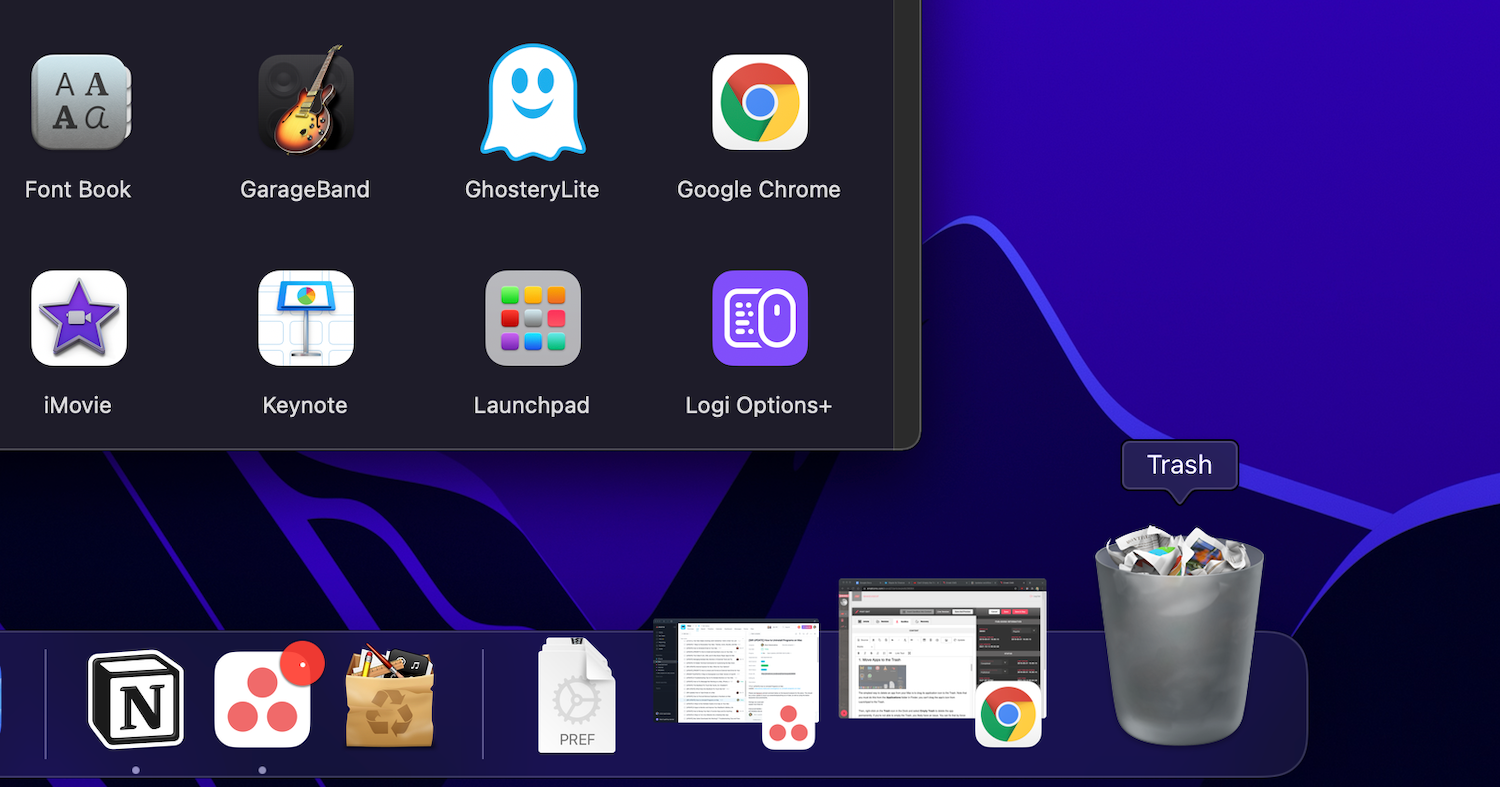
Программы для Windows, мобильные приложения, игры — ВСЁ БЕСПЛАТНО, в нашем закрытом телеграмм канале — Подписывайтесь:)
Самый простой способ удалить программу или приложение с вашего Mac — перетащить приложение в корзину. Обратите внимание, что вы должны сделать это из папки «Приложения» в Finder; вы не можете удалить приложение, перетащив значок приложения из Dock в корзину. Затем щелкните значок корзины в Dock, удерживая клавишу Control, и выберите «Очистить корзину», чтобы навсегда удалить приложение. Если вы не можете очистить корзину, сначала убедитесь, что приложение не работает в фоновом режиме.
Этот метод удаляет все файлы приложения из папки «Приложения», которая иногда может быть больше, чем просто само приложение. Чтобы просмотреть содержимое приложения, щелкните его, удерживая клавишу Control, и выберите «Показать содержимое пакета».
Хотя большинство приложений полностью удаляются с помощью этого метода, другие приложения могут оставить после себя библиотеку или другие связанные файлы. Чтобы избавиться от всего из данного приложения, используйте вместо этого следующий метод.
Вариант 2. Используйте AppCleaner для полного удаления приложений
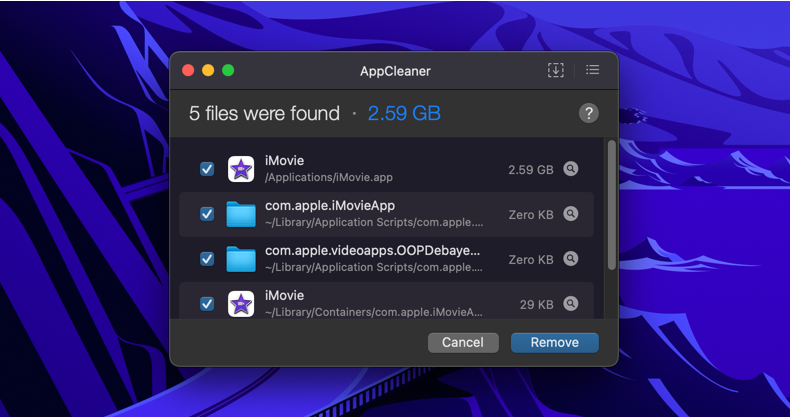
macOS работает с файлами приложений двумя разными способами. Помимо самого приложения, в файловой системе разбросаны связанные файлы. Они могут находиться в папке «Библиотека» или в связанной папке в совершенно другом месте. Чтобы полностью удалить приложение, необходимо также удалить связанные (ненужные) файлы. Это поможет вам сэкономить место на вашем Mac, а также улучшит работу вашей системы.
Очиститель приложений это бесплатная утилита, которая поможет вам удалить все связанные файлы из приложения. После открытия AppCleaner вы увидите пустую область, куда вы можете поместить любое приложение, которое хотите удалить. Вы также можете использовать AppCleaner для удаления нежелательных приложений, поставляемых с вашим Mac, таких как iMovie, GarageBand, Pages и других.
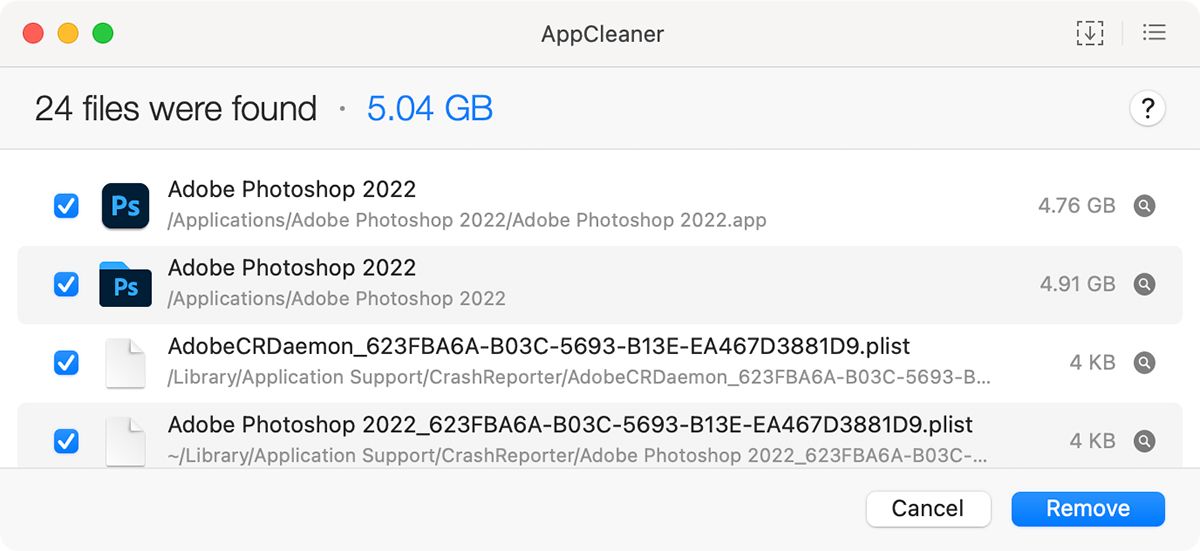
Лучшая часть AppCleaner — это прозрачность, которую он обеспечивает в процессе удаления. Нажмите на название приложения, и вы увидите список всех связанных с ним файлов. Приложение автоматически выберет связанные файлы, которые можно безопасно удалить.
Вы также можете настроить AppCleaner для автоматического удаления любых связанных файлов библиотеки при удалении приложения. Для этого откройте панель настроек AppCleaner и перейдите на вкладку SmartDelete. Затем переведите переключатель в положение ON. Теперь, когда вы перемещаете приложение в корзину, вы увидите всплывающее окно с вопросом, хотите ли вы также переместить связанные файлы в корзину. Просто снимите флажки с элементов, которые не хотите удалять, и выберите Удалить.
Вариант 3. Используйте специальные программы удаления приложений
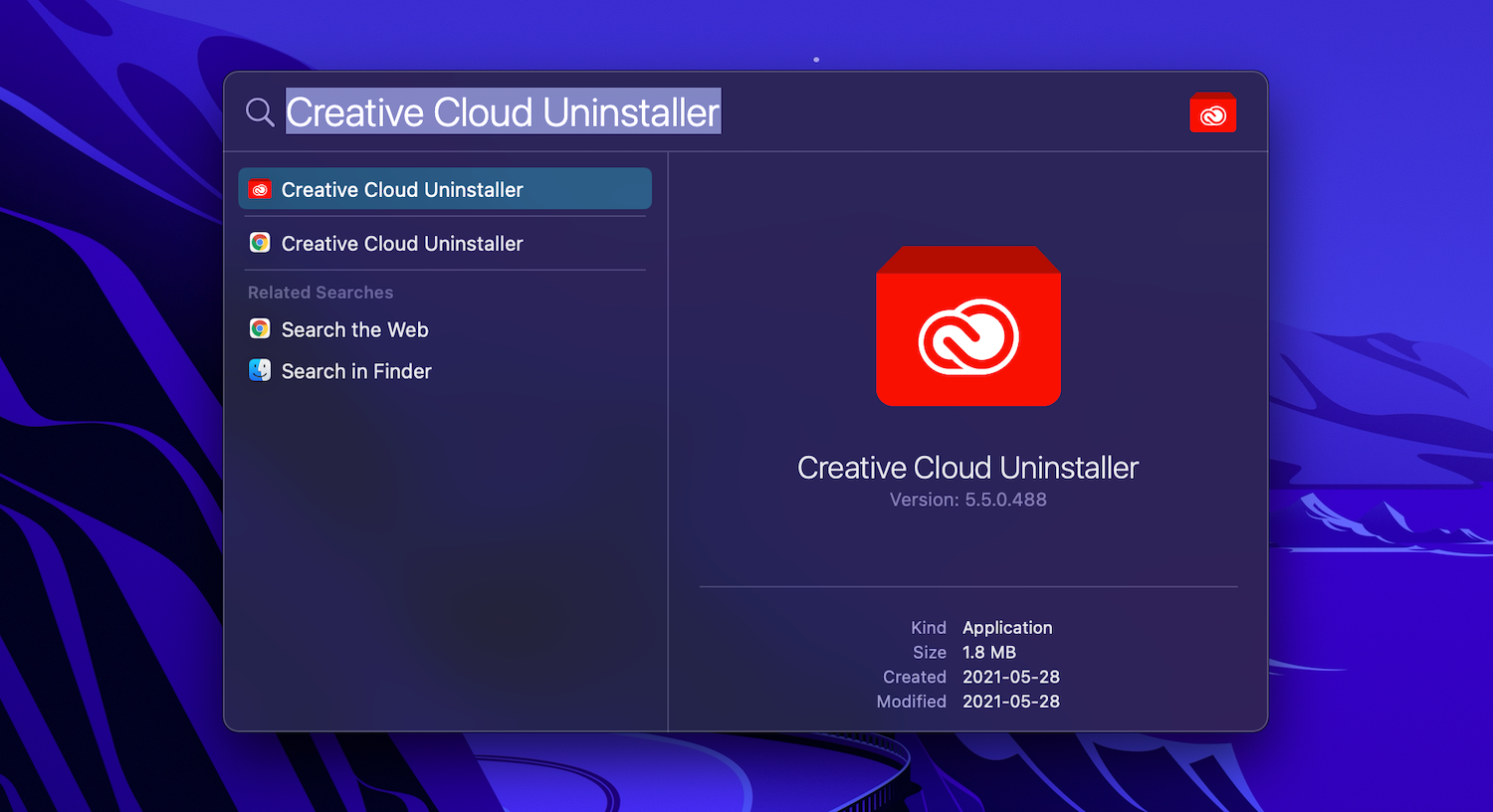
Когда вы загружаете приложения от определенных компаний, они поставляются со своими собственными установщиками. Эти приложения устанавливают свои собственные вспомогательные утилиты и утилиты обновления, что значительно усложняет их полное удаление в будущем.
Adobe, в частности, делает процесс излишне сложным. Даже если вы удалите приложение Adobe, вспомогательная утилита и приложение в строке меню все равно будут говорить «поставить». В этих случаях даже использование такого приложения, как AppCleaner, не поможет.
Единственный способ избавиться от таких приложений — использовать их собственный деинсталлятор. Сначала откройте Spotlight (или поиск Finder) и найдите имя приложения, а затем «деинсталлятор». Если вы найдете его, откройте его и запустите процесс удаления. В этом случае вы можете использовать Adobe Creative Cloud для удаления различных приложений.
Если вы не можете найти его на своем Mac, выполните поиск в Google. Некоторые приложения позволяют загрузить специальный деинсталлятор для их удаления.
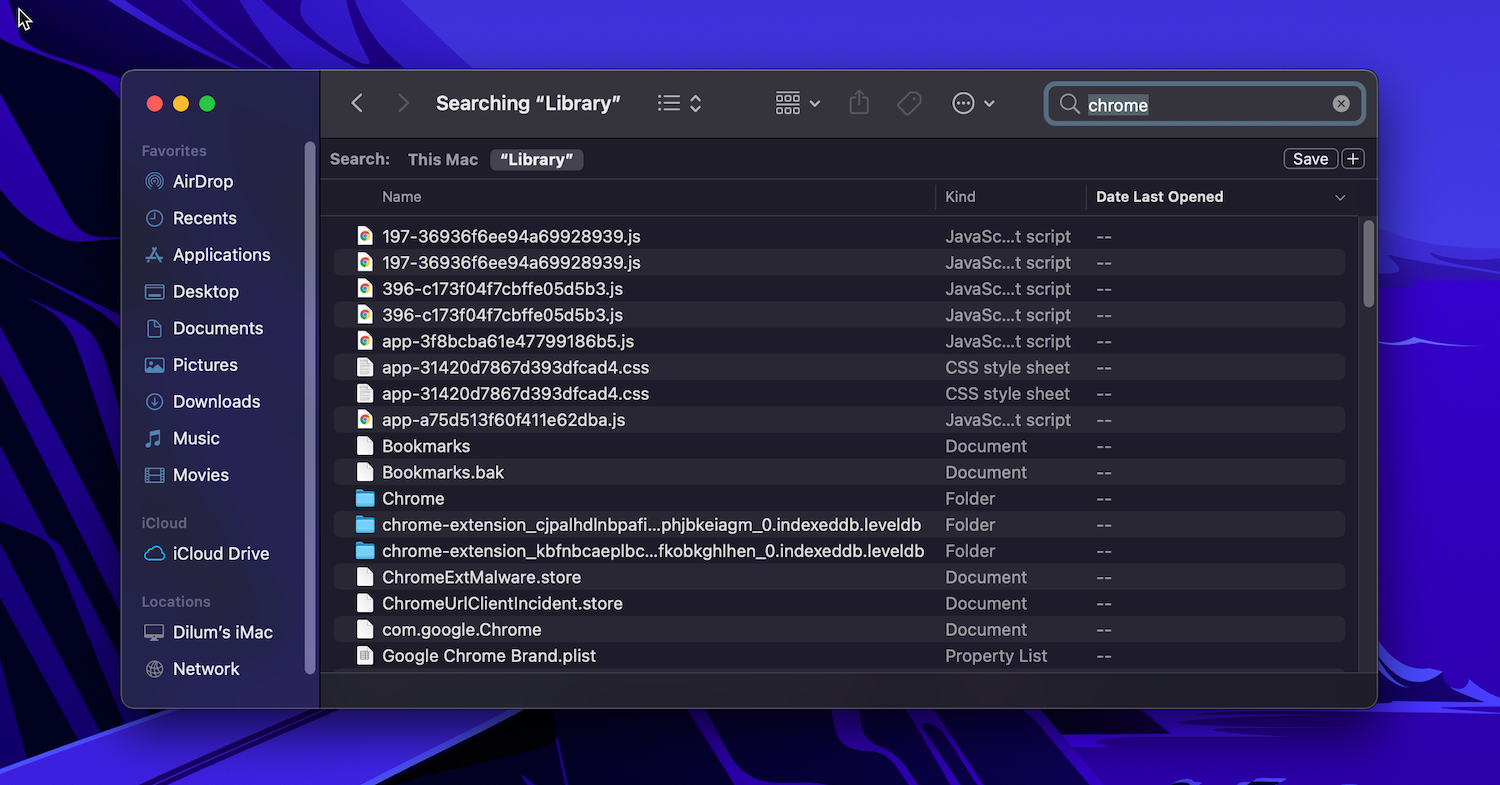
Ресурсы приложения хранятся в папке Library. Это файлы, которые необходимы приложению для правильной работы. Когда вы удаляете приложение на своем Mac, связанные или связанные файлы в папке «Библиотека» обычно остаются на месте, если вы не используете App Cleaner.
Возиться с файлами библиотеки может быть опасно. Если вы удалите файл, который имеет решающее значение для macOS, это может привести к сбоям и потере данных. Но если вы знаете, что делаете, и хотите удалить только определенные файлы, связанные с приложением, выполните следующие действия:
- Папка библиотеки по умолчанию скрыта. Чтобы отобразить его, откройте Finder и нажмите кнопку «Перейти» в строке меню, удерживая клавишу «Option». В раскрывающемся списке нажмите «Библиотека».
- Теперь нажмите кнопку «Поиск» и введите имя приложения или файла, который вы ищете. Нажмите кнопку «Библиотека», чтобы сузить поиск до папки «Библиотека».
- Когда вы найдете связанный файл, выберите его и переместите в корзину. Очистив корзину, вы удалите файл из своей системы.
Вариант 5. Удаление приложений Mac с помощью терминала
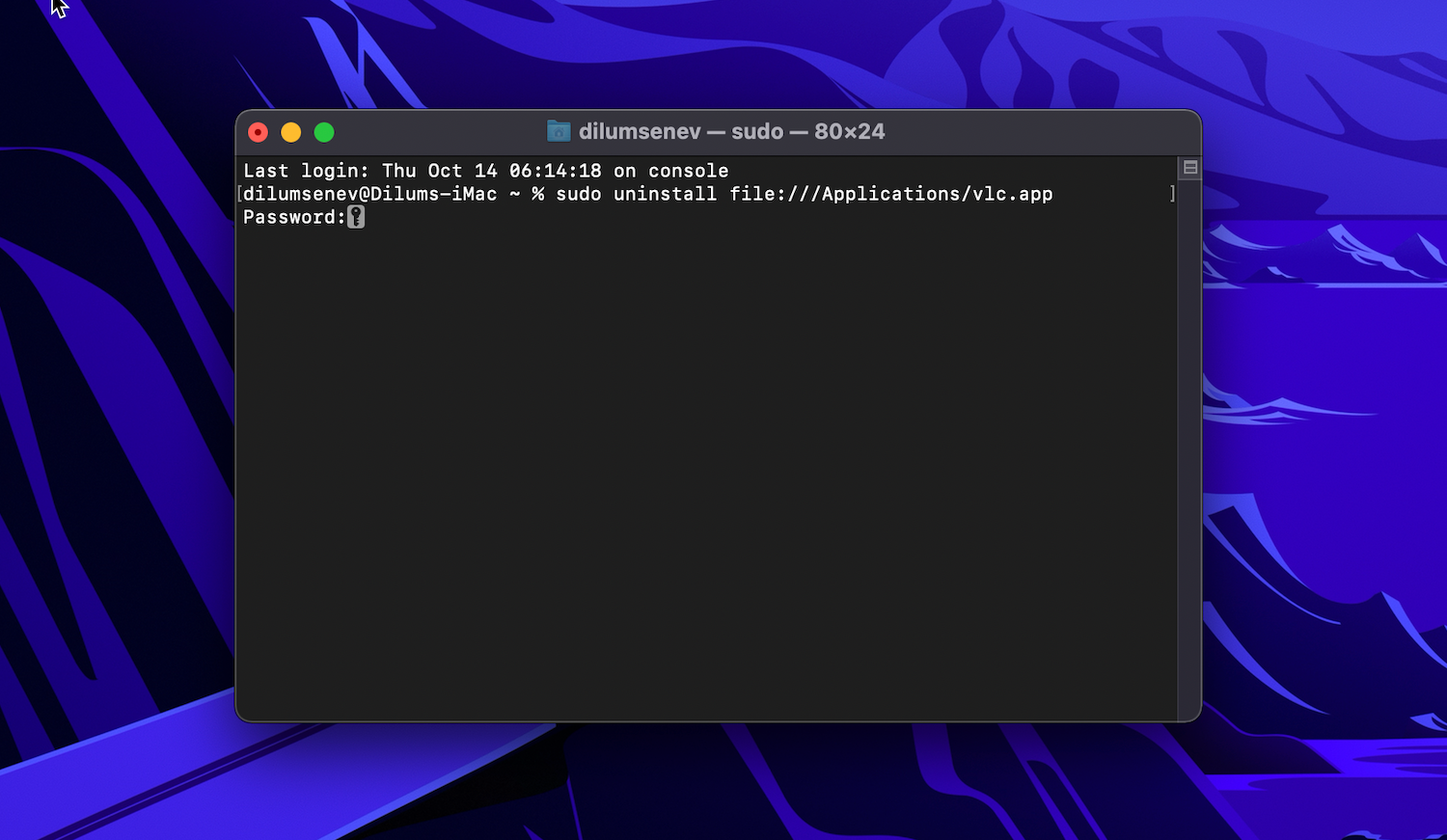
Терминал — мощный инструмент для того, чтобы взять дело в свои руки. Вместо того, чтобы загружать и доверять стороннему приложению, вы можете выполнить работу с помощью одной команды. Даже если вы новичок в Терминале, вы все равно можете использовать простую команду для удаления приложения. Просто откройте Терминал из Приложения > Утилиты и введите следующую команду:
sudo удалить файл://
Затем перетащите значок приложения в окно терминала, и он автоматически введет путь к приложению. Вот так (третья косая черта перед приложениями — это нормально):
sudo удалить файл:///Applications/vlc.app
Нажмите Enter, введите свой пароль, и Терминал удалит приложение для вас. Если у вас возникнут какие-либо проблемы, используйте вместо этого следующую команду:
Добавьте один пробел в конец команды и перетащите приложение в терминал, чтобы ввести путь, прежде чем нажать Enter. В качестве примера:
sudo rm -rf /Приложения/vlc.app
Будьте осторожны при выполнении команды sudo rm -rf. Вставка неправильного пути может привести к потере данных.
Удалить приложение на вашем Mac очень просто
Теперь вы знаете, как удалять приложения на Mac всеми мыслимыми способами. Обычно удаление приложения приводит к тому, что оно и все его данные полностью удаляются с вашего Mac. Но в редком случае, когда некоторые данные все же остаются, вы можете использовать любой из вышеперечисленных методов, чтобы удалить их с вашего Mac.
Источник: okdk.ru
Как удалить приложения на Mac: все, что вам нужно знать


Удалить приложение на Mac так просто, что вы можете даже не понять, как это сделать: просто перетащите значок приложения из папки «Программы» в корзину. Но как насчет приложений, у которых нет ярлыков, встроенных системных приложений и других важных случаев?
Это будет охватывать большинство ситуаций, но не все из них. Этот метод, например, оставляет некоторое количество мусора, но в основном можно оставить его там. Некоторые другие приложения также могут иметь разные процессы удаления. Итак, давайте посмотрим на все, что вам нужно знать, когда дело доходит до удаления приложений.
Как удалить большинство приложений Mac
Большинство приложений Mac – это автономные элементы, которые не мешают остальной части вашей системы. Удалить приложение так же просто, как открыть окно Finder, щелкнув «Приложения» на боковой панели, щелкнув по значку Control или щелкнув правой кнопкой мыши значок приложения и выбрав «Переместить в корзину».
Вы также можете перетащить значок приложения на значок корзины в док-станции. Или откройте интерфейс панели запуска и перетащите значок приложения в корзину.

Большинство приложений сразу попадают в вашу корзину, и вы можете затем щелкнуть, удерживая клавишу Control, или щелкнуть правой кнопкой мыши значок корзины на панели и выбрать «Очистить корзину», чтобы избавиться от этого приложения и всех других файлов, которые вы удалили.
Однако некоторые приложения запрашивают пароль при попытке переместить их в корзину. Эти приложения были установлены с помощью установщика пакета Mac. Удаление их удалит любые внесенные в систему изменения.

Обратите внимание, что вы не можете удалять встроенные приложения, делая это. Например, попробуйте перенести приложение «Шахматы» в корзину, и вы увидите сообщение «Шахматы не могут быть изменены или удалены, потому что это требуется OS X».
Как удалить оставленные файлы позади
Вышеуказанный метод фактически не стирает настройки приложения. Сотрите приложение, и оно оставит файлы настроек в ваших папках библиотеки. В большинстве случаев эти файлы занимают очень мало места и не вызывают проблем. Настройки также будут доступны на вашем Mac – это удобно, если вы удаляете приложение только для того, чтобы заменить его более новой версией того же приложения, или если вы переустанавливаете приложение позже. Он сохранит все ваши настройки с момента, когда он был установлен ранее.
Если вам абсолютно необходимо удалить эти файлы (например, если вы хотите сбросить приложение к его настройкам по умолчанию), вы можете использовать удобное приложение под названием AppCleaner, чтобы полностью удалить приложение вместе со всеми его дополнительными файлами. Просто запустите AppCleaner, найдите приложение в его главном окне и нажмите на него, затем нажмите кнопку «Удалить» в появившемся всплывающем окне.

Как удалить приложения, которые не отображаются в папке с приложениями
Но как насчет приложений, которые не появляются здесь? Например, установите плагин Flash для Mac OS X или плагин среды выполнения Java и браузера для Mac, и ни один из них не появится в папке «Приложения».
В Windows это не проблема – на панели управления отображается список всех установленных программ, даже без ярлыков. На Mac нет интерфейса, который перечислял бы все ваше установленное программное обеспечение, поэтому трудно даже заметить, установлен ли этот материал.
Некоторые приложения должны быть удалены другими способами, и вы, как правило, найдете инструкции, просто выполнив поиск в Интернете по запросу «удалить [имя программы] mac». Например, Adobe предлагает отдельное приложение для удаления, которое необходимо загрузить и запустить для удаления Flash на Mac.

Oracle еще хуже и не предоставляет простое приложение, которое удалит Java из Mac OS X для вас. Вместо этого Oracle инструктирует вас запустить несколько команд терминала для удаления Java после его установки. Вот как удалить Java Runtime and Development Kit.
Да ладно, Oracle – по крайней мере, предоставьте загружаемый деинсталлятор, как это делает Adobe.

Другие программные приложения могут предоставлять свои собственные загружаемые деинсталляторы или инструкции по деинсталляции, поэтому выполните поиск в Интернете, если вы не знаете, как что-то удалить, и вы найдете инструкции.
Как удалить рекламное и другое программное обеспечение
В настоящее время компьютеры Mac становятся жертвами той же эпидемии программного обеспечения для Windows, с которой приходится сталкиваться. Те же самые бесплатные сайты загрузки приложений, которые обслуживают этот мусор для пользователей Windows, служат аналогичным барахлом для пользователей Mac.
На ПК с Windows наиболее «уважаемое» рекламное ПО предоставляет деинсталлятор, который находится в списке «Программы и компоненты», что позволяет пользователям легко удалить его по юридическим причинам.На Mac рекламные программы не имеют аналогичного места, в котором можно перечислить себя. Они могут потребовать, чтобы вы загрузили и запустили приложение для удаления, чтобы удалить их, если вы даже можете выяснить, какие из них вы установили.